PDFelement - Éditeur de PDF puissant et simple
Commencez par le moyen le plus simple de gérer les PDF avec PDFelement!
La technologie a parcouru un long chemin. Désormais, vous pouvez convertir des images contenant du texte en documents éditables grâce à la reconnaissance optique de caractères (OCR). Mais que faire si l'image que vous voulez convertir est en Malayalam? Existe-t-il des outils qui pourraient vous aider à convertir une image Malayalam en texte? En effet, ces outils existent. Nous allons vous présenter les meilleurs outils d'OCR en Malayalam..

1. Utiliser Google Drive/Google Docs
Avantages
Entièrement gratuit
Facile à utiliser
Inconvénients
Nécessite un accès à l'internet
Limité à quatre types de fichiers image
Faiblesse en matière de formatage
Plateformes prises en charge: Plateformes prises en charge: Google Drive et Google Docs sont des programmes basés sur le Web. Ils sont donc disponibles sur plusieurs plateformes. Ils sont disponibles sur Windows, Linux, macOS, iOS et Android.
Langues prises en charge: Pour plus de détails, vous pouvez vous référer à https://cloud.google.com/vision/docs/languages.
Étape 1 Lancez un navigateur Web sur votre appareil.
Étape 2 Ouvrez Google Drive. Connectez-vous à votre compte si vous ne l'avez pas encore fait.
Étape 3 Cliquez sur le bouton + Nouveau dans le coin supérieur gauche de l'écran.
Étape 4 Sélectionnez Téléchargement de fichiers.
Étape 5 Trouvez l'image en malayalam que vous voulez convertir en texte, puis cliquez sur Ouvrir.
Étape 6 Une fois que le fichier a été téléchargé avec succès, cliquez dessus avec le bouton droit de la souris.
Étape 7 Passez votre curseur sur Ouvrir avec, puis sélectionnez Google Docs.
Étape 8 Pendant le chargement du fichier, vous verrez une icône de feuille. C'est le signal que Google Docs est en train de convertir le fichier avec l'OCR.
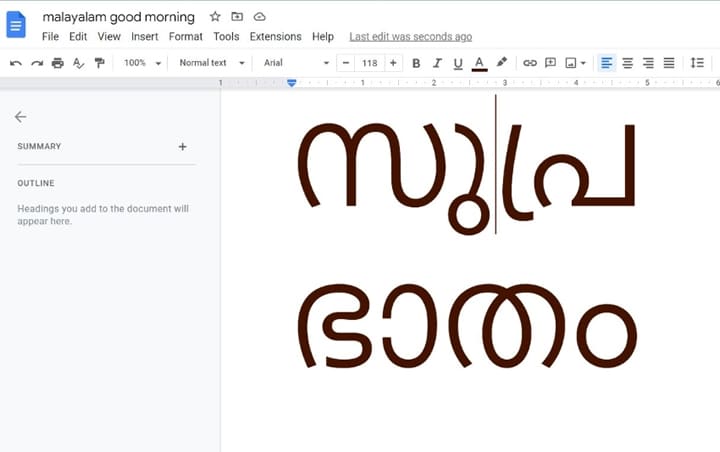
2. OCR en Malayalam à l'aide de Google Traduction
Google Translate est un autre produit de la grande entreprise technologique Google. Il vous aide à traduire des mots d'une langue à une autre. En 2012, Google a ajouté l'OCR à Google Translate pour Android. Il vous permet de numériser des images à l'aide de l'objectif de votre appareil photo et de traduire directement les mots vus dans les images.
Avantages
Gratuit
Facile à utiliser
Traduction rapide et directe
Inconvénients
Il ne vous permet pas de modifier ou de copier le texte numérisé. Google Translate est strictement réservé aux traductions.
Plateformes prises en charge: Google Traduction est un programme basé sur le web. Cependant, seule l'application mobile dispose de la fonction OCR. Par conséquent, Google Translate OCR est uniquement disponible sur Android et iOS.
Étape 1 Installez l'application Google Translate sur votre téléphone Android ou votre iPhone/iPad.
Étape 2 Lancez l'application.
Étape 3 Appuyez sur le bouton situé avant le symbole de la flèche droite, puis sélectionnez Détecter la langue ou Malayalam.
Étape 4 Appuyez sur le bouton situé après le symbole de la flèche droite pour sélectionner la langue dans laquelle vous souhaitez traduire les mots numérisés.
Étape 5 Vous verrez une icône de caméra en bas à droite de l'écran. Appuyez là-dessus. Permettez à Google Traduction d'accéder à l'appareil photo de votre appareil.
Étape 6 Mettez le texte en malayalam en vue, appuyez sur Scan, puis appuyez sur le cercle en bas au centre.
Étape 7 Mettez votre doigt sur un mot scanné pour voir la traduction.

3. OCR en ligne en Malayalam en utilisant i2OCR
i2OCR est un autre outil d'OCR en ligne en Malayalam. Comme les précédents, i2OCR est entièrement gratuit ; contrairement à Google Drive, il ne nécessite pas non plus d'inscription. Cet outil est rapide, fiable et facile à utiliser.
Avantages
100% Gratuit
Facile à utiliser
Prend en charge de nombreux formats d'entrée et de sortie
Les fichiers sont supprimés après un court laps de temps
Inconvénients
Nécessite un accès à l'internet
Faiblesse en matière de formatage
Plateformes prises en charge: Comme i2OCR est un outil d'OCR en ligne en malayalam, vous pouvez y accéder depuis différentes plates-formes, à condition de disposer d'une connexion Internet. Ce service prend en charge Windows, macOS, Linux, Android et iOS.
Langues prises en charge: Pour plus de détails, vous pouvez vous référer à https://www.i2ocr.com/features.
Étape 1 Sélectionnez Image OCR si vous utilisez une image ou PDF OCR si l'image numérisée se trouve sur un PDF.
Étape 2 Sous "Étape 1", réglez la langue sur Malayalam.
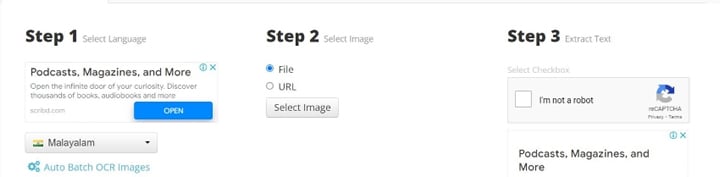
Étape 3 Cliquez sur Sélectionner l'image/Sélectionner le PDF, puis téléchargez l'image que vous souhaitez convertir en texte.
Étape 4 Cochez la case "Je ne suis pas un robot".
Étape 5 Si vous utilisez une image, cliquez sur Extraire le texte. Mais si vous utilisez un PDF, cliquez sur PDF vers Image d'abord. Ensuite, cliquez sur Extraire le texte de la page.
Étape 6 Attendez que la traduction soit terminée, puis faites défiler l'écran pour voir le texte en malayalam extrait de l'image. Vous pouvez copier ou traduire cela.
4. Autres grands logiciels d'OCR PDF
PDFelement est un véritable concentré de puissance en matière d'édition de documents. Il offre une pléthore d'outils qu'un large éventail d'utilisateurs trouvera utiles. Par exemple, PDFelement dispose d'une fonction OCR qui prend en charge des dizaines de langues. Après avoir converti les images en texte éditable, vous pouvez utiliser le même programme pour l'édition. PDFelement vous permet d'ajouter des commentaires, d'annoter, de créer des formulaires, etc.
Voici quelques-unes des fonctions pratiques de PDFelement:
- Édition robuste de PDF
- OCR
- Création et conversion de PDF par lots
- Annotation et Commentaires
- Extraction de données à partir de PDF numériques et scannés
- Reconnaissance intelligente des paragraphes
- Extraction de données de formulaires
- Protection par mot de passe
- Sécurisation et signature des PDF
- Traduction de PDF anglais en Malayalam ou dans d'autres langues
Langues prises en charge: Anglais, portugais, japonais, espagnol, allemand, italien, français, bulgare, chinois simplifié, chinois traditionnel, croate, catalan, grec, tchèque, coréen, polonais, roumain, russe, slovaque, thaï, turc, ukrainien et néerlandais.
 100% sécurité garantie
100% sécurité garantie  100% sécurité garantie
100% sécurité garantie  100% sécurité garantie
100% sécurité garantie  100% sécurité garantie
100% sécurité garantie Étape 1 Ouvrez PDFelement, puis cliquez sur OCR.
Étape 2 Sélectionnez le PDF contenant l'image que vous voulez convertir en texte.

Étape 3 Choisissez parmi les deux options de numérisation. L'un d'entre eux vous permet de modifier le texte figurant sur les images du PDF. L'autre rend le texte consultable uniquement.
Étape 4 Sélectionnez les pages que vous souhaitez convertir. (Optionnel)
Étape 5 Définissez la langue utilisée sur le PDF.
Étape 6 Cliquez sur Appliquer.
Conclusion
Google Translate est très utile si vous souhaitez traduire les mots malayalam que vous voyez. Cependant, ce n'est pas le bon outil si vous voulez modifier les mots. Quant à Google Drive/Google Docs, il vous permet de convertir des documents mais ne fournit pas de traductions. L'autre programme gratuit, i2ocr, vous permet de faire les deux. Toutefois, sa technologie n'est pas aussi avancée que celle de Google.
Si vous avez besoin d'un bon programme pour modifier l'image Malayalam convertie en texte, PDFelement est une option fantastique. Il fournit de nombreux outils utiles, tels que la traduction de l'anglais vers le Malayalam. PDFelement dispose également de sa propre fonction OCR et prend en charge de nombreuses langues.
 100% sûr | Sans publicité |
100% sûr | Sans publicité |



